怎么通过Pr给视频添加字幕
Pr是现在十分常用的一款视频编辑软件,有些新用户不知道怎么通过Pr给视频添加字幕,接下来小编就给大家介绍一下具体的操作步骤。
具体如下:
1. 首先第一步根据下图所示,打开电脑中的Pr软件。

2. 第二步可以点击【新建项目】选项。或者根据下图箭头所指,点击最近的项目文件。
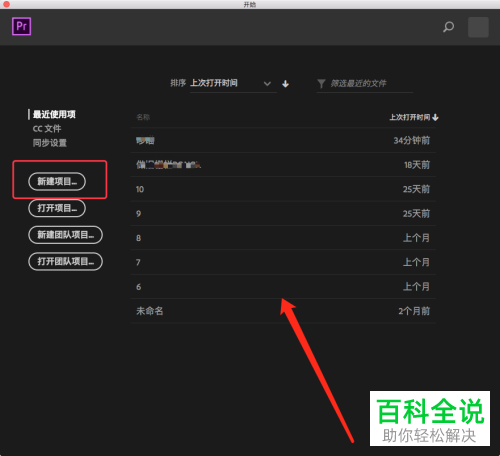
3. 第三步打开项目后,根据下图箭头所指,依次点击【文件-新建-旧版标题】选项。
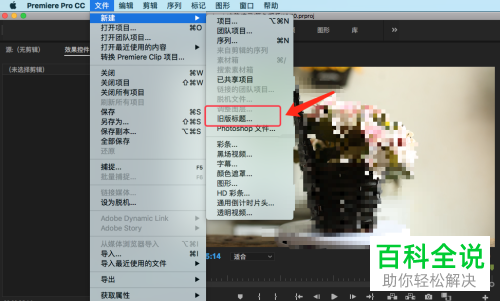
4. 第四步打开【新建字幕】窗口后,根据下图所示,先设置视频参数,接着设置字幕名称,然后点击【确定】选项。
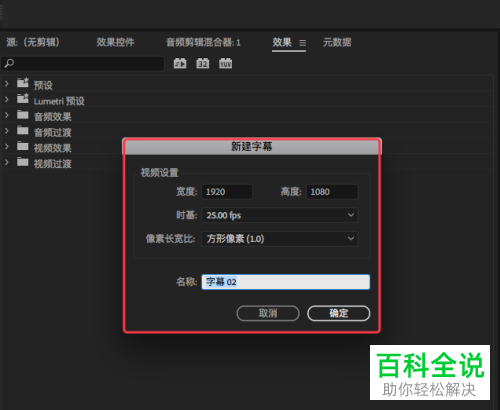
5. 第五步根据下图箭头所指,点击左上角【T】图标。
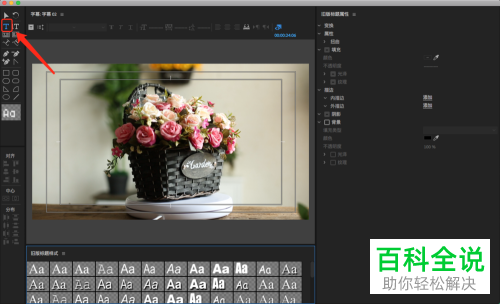
6. 第六步先按照需求输入文字,接着根据下图箭头所指,可以设置字体、大小、对齐方式等等参数。
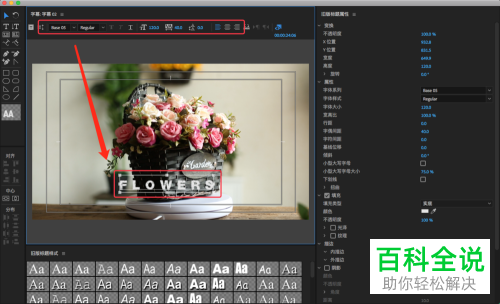
7. 第七步根据下图所示,还可以给文字添加倾斜、下划线等效果。
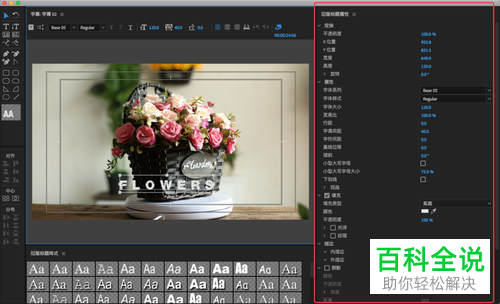
8. 第八步先关闭【字幕】窗口,接着根据下图箭头所指,将字幕拖动到时间轴窗口。
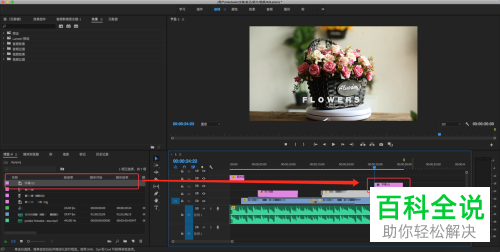
9. 最后根据下图所示,成功在视频中显示字幕。
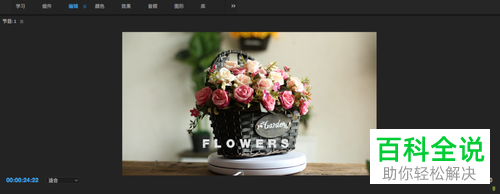
以上就是怎么通过Pr给视频添加字幕的方法。
赞 (0)

